ESET Full Disk Encryptionの有効化と設定
コンピューターが暗号化されていません。保存されているデータは保護されていませんというエラーが発生するは、次の手順に従って、コンピューターの暗号化を設定し、エラーを解決してください。 |
ESET PROTECT On-PremまたはESET Full Disk EncryptionのポリシーでESET PROTECT設定を構成できます。ポリシー/設定 > 新しいポリシー > 設定 > ドロップダウンからESET Full Disk Encryption製品を選択します。
ここでは、必要なEFDE設定を作成できます。
macOSで使用可能なポリシーオプションは |
1.暗号化オプション > フルディスク暗号化モードで、暗号化を有効にする設定を有効にします。この設定だけで、管理されたワークステーションでの暗号化を有効または無効にします。
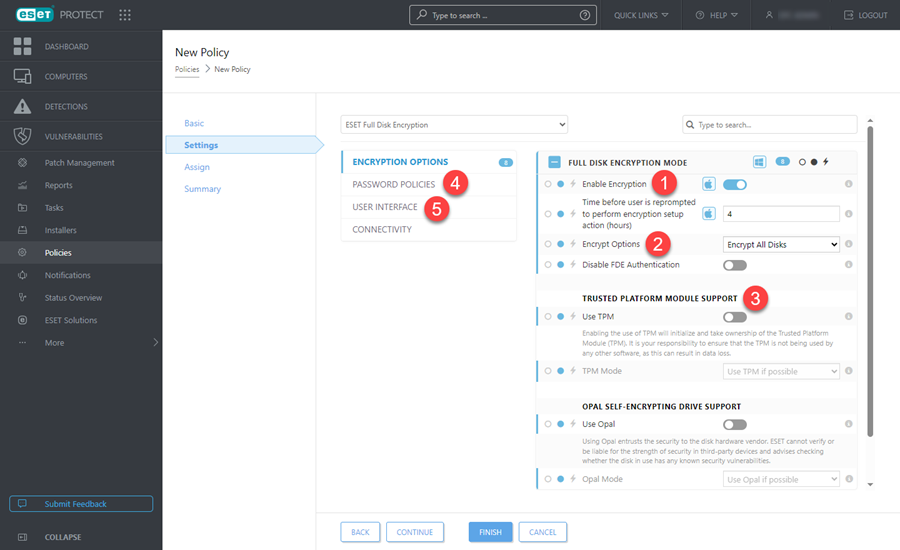
2.使用済み領域のみを暗号化を選択すると、現在データが含まれているディスク領域のみが暗号化され、新しいデータは追加されると自動的に暗号化されます。また、このトグルをオンにしてシステムを復号化すると、使用済みのディスク領域のみが復号化されます。
このオプションにより暗号化と復号化が速くなるので、機密ファイルが削除されていない場合は、新しい未使用のディスクに使用することをお勧めします。これらの暗号化されていない(プレーンデータ)ファイルは、ディスク上のセクターが新しく暗号化されたデータで上書きされない限り、ディスク回復ツールで回復できます。 すでに使用されているディスクの場合、このオプションを無効にすると、削除されたファイルを含むすべてのデータが暗号化されます。復号化中、このオプションを有効にすると、削除されたデータは暗号化されたままになります。削除されたデータを含むすべてを復号化するには、このオプションを無効のままにします。 |
3.すべてのディスクを暗号化またはブートディスクのみを暗号化を選択できます。
4.シングルサインオンを有効にするを選択して、ユーザーのドメインパスワードを暗号化プリブートパスワードと同期できます。この機能により、ユーザーはWindowsプロファイルに自動的にサインインできるため、ログインする時間を短縮できます。シングルサインオンを使用すると、Active Directoryがユーザーのパスワードを制御するため、ESET PROTECTによって設定されたパスワードポリシーは無視されます。
5.暗号化でTrusted Platform Moduleサポート (TPM)またはOPAL自己暗号化ドライブサポート (OPAL)を使用するには、管理されたワークステーションで使用可能なハードウェアに基づいて該当するオプションを選択します。
6.パスワードポリシー -> ユーザーパスワード要件で、ユーザーがワークステーションのログインで使用するプリブートパスワードの要件を指定します。
7.最後に、ユーザーインターフェース -> ユーザーインターフェース要素で、ワークステーションで実行されるEFDEクライアントの動作を指定できます。
8.[完了]をクリックしてポリシーを保存します。まだポリシーを割り当てないでください。EFDEがクライアントワークステーションに展開された後に、ポリシーを適用できます。
9.暗号化を開始する前に、ワークステーションにEFDEクライアントを展開します。
ESET Full Disk Encryptionの設定オプションに関する詳細な説明:
•接続